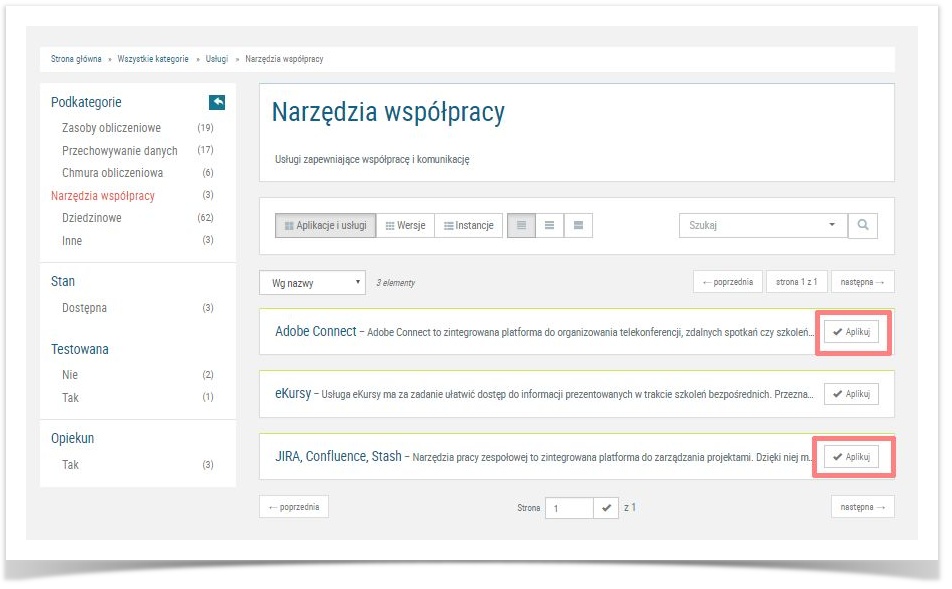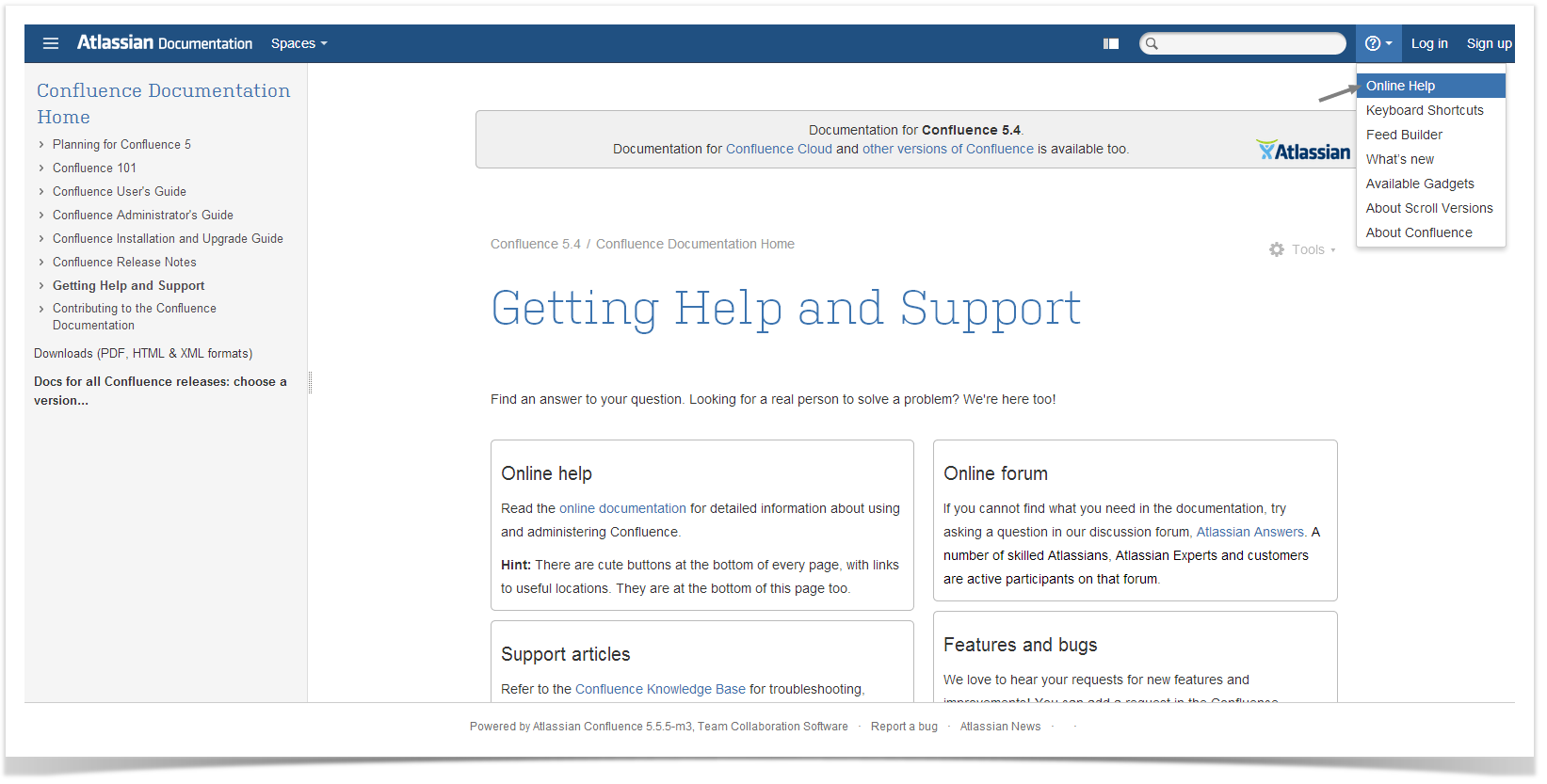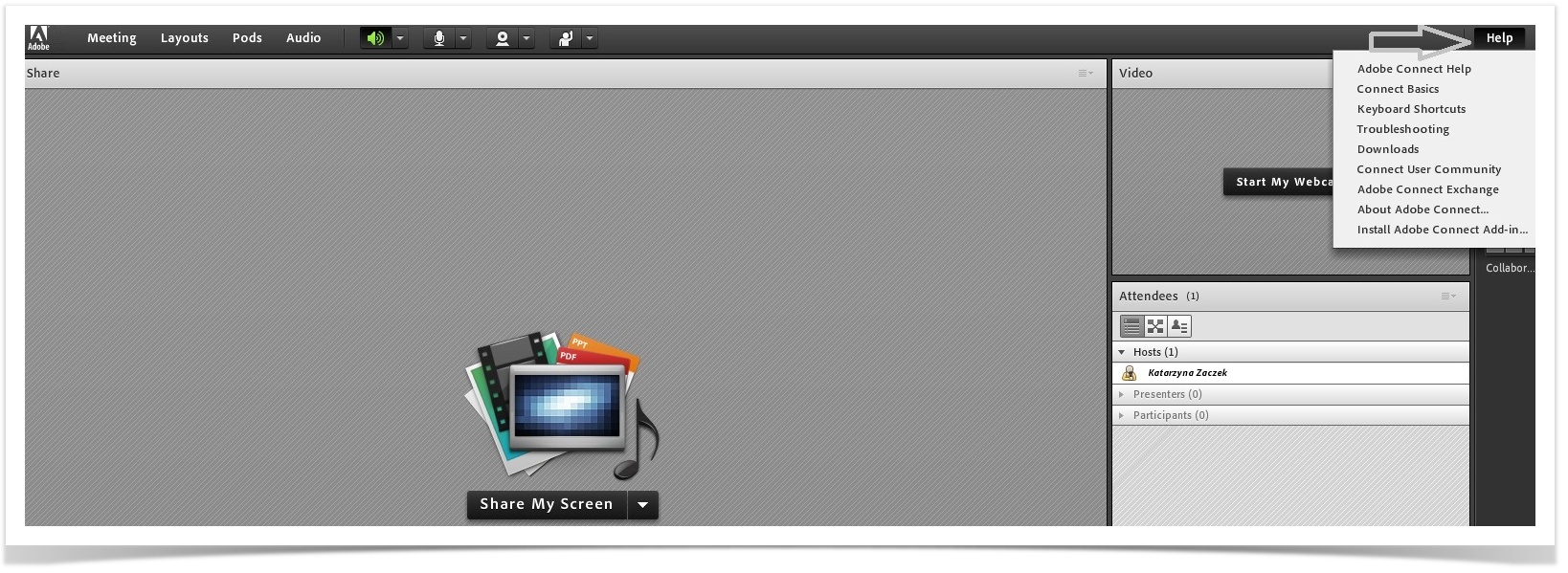Page History
...
Narzędzia współpracy i ich zastosowanie
...
JIRA to narzędzie do zarządzania zadaniami. Można używać go w obrębie zespołu, z którym dzielimy zadania. Narzędzie umożliwia realizację celów badawczych lub deweloperskich poprzez tworzenie zadań o określonych priorytetach, przypisanych do określonych osób z zespołu.
Confluence to narzędzie do zarządzania dokumentacją. Prosty interfejs sprawia, że łatwo można tworzyć i edytować strony zawierające przydatną dokumentację, np. dla zespołu naukowego lub deweloperskiego.
Stash to narzędzie pozwalające na śledzenie procesu powstawania oprogramowania, przydatne głównie osobom tworzącym kod.
Adobe Connect to aplikacja do zarządzania telekonferencjami. Dzięki niej użytkownicy mogą spotkać się, aby omówić interesujące ich kwestie w ramach prac zespołu naukowego.
Aktywacja usługi
Narzędzia współpracy należy aktywować w Katalogu Aplikacji. Są zarządzane jak każda inna usługa i schemat ich uruchomienia opisany jest: (szczegółowa instrukcja: Usługi i aplikacje w PLGrid. Narzędzie współpracy są wyróżnione jako jedna kategoria ). Na usługę w Katalogu Aplikacji składają się 3 osobne usługi - aktywuje się każdą z osobna. Składają się z następujących usług: Confluence, Jira, Stash oraz usługi nadrzędnej względem pozostałych: Adobe Connect. Zależności usług nadrzędnych i podrzędnych zostały opisane w rozdziale Usługi i aplikacje w PLGrid
Na narzędzia współpracy składają się następujące usługi:
- "JIRA, Confluence, Stash",
- Adobe Connect - usługa nadrzędna względem pozostałych,
- eKursy.
Widok Katalog Aplikacji, główny widok z usługami
Użycie
Po aktywowaniu usługi w Portalu PLGrid usługi zaaplikowaniu o nie usługi dostępne są pod adresami:
Jira: jira.plgrid.pl
Confluence: docs.plgrid.pl
Stash: git.plgrid.pl
Adobe Connect: meet.plgrid.pl
...
Aby uzyskać szczegółowe informacje dotyczące korzystania z każdego z wymienionych Narzędzi Współpracy, można skorzystać z Pomocy (należy:
1) w przypadku narzędzi "JIRA, Stash oraz Confluence). W tym celu, z rozwijalnego menu, które pojawi się po wybraniu Pytajnika znajdującego się w prawym górnym rogu każdego z narzędzi, należy , Stash" skorzystać z Pomocy (ikonka "?" w prawy górnym rogu) i wybrać opcję "Online Help".
Uzyskiwanie Pomocy dla narzędzi Atlassian
2) w przypadku Adobe Connect posiłkować się dokumentacją Adobe Connect posiada opracowaną dokumentację w ramach Podręcznika Użytkownika. Można też skorzystać z pomocy dostępnej bezpośrednio w pokoju utworzonej konferencji - po wybraniu odpowiedniej opcji z rozwijalnego menu z zakładki "Help".
Uzyskiwanie Pomocy dla narzędzi Atlassian
...
Uzyskiwanie pomocy dla Adobe Connect
3) w przypadku eKursów posiłkować się dokumentacją w ramach Podręcznika Użytkownika.